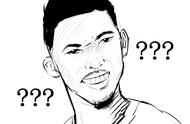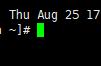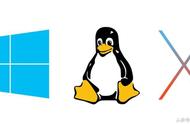实操Linux磁盘管理主要包括分区、格式化和挂载三个步骤。

以一块大小为10G的硬盘sdb为例,演示如何进行这些操作。
一、分区
首先,我们需要使用fdisk命令对硬盘进行分区。在终端中输入以下命令:
bash复制代码
sudo fdisk /dev/sdb |
然后,按照提示进行操作:
- 输入m查看帮助信息。
- 输入n添加一个新的分区。
- 输入p选择创建一个主分区。
- 系统会提示你输入分区号,这里我们可以选择默认的分区号。
- 输入起始扇区位置,这里我们选择默认的2048。
- 输入结束扇区位置,这里我们假设设置为2048000,你可以根据实际需求调整。
- 输入w保存并退出。
此时,硬盘sdb已经被分区,并且分区信息已经保存。
二、格式化
接下来,我们要对刚刚创建的分区进行格式化。这里我们选择使用ext4文件系统进行格式化。
在终端中输入以下命令:
bash复制代码
sudo mkfs -t ext4 /dev/sdb1 |
这个命令会将/dev/sdb1分区格式化为ext4文件系统。
三、挂载
最后,我们要将格式化后的分区挂载到一个目录上,以便我们可访问和使用它。首先,我们需要创建一个目录作为挂载点,然后在终端中输入以下命令进行挂载:
bash复制代码
sudo mkdir /mnt/newdisk | |
sudo mount /dev/sdb1 /mnt/newdisk |
第一个命令创建了一个名为newdisk的目录在/mnt下作为挂载点,第二个命令将/dev/sdb1分区挂载到这个目录下。
现在,通过访问/mnt/newdisk目录来访问和使用这个分区了。如果要让这个挂载在系统启动时自动生效,你将挂载信息添加到/etc/fstab文件中。

如何创建/dev/sdb1目录
在Linux系统中,/dev/sdb1不是一个目录,而是一个设备文件,代表磁盘sdb的第一个分区。你不能直接创建一个名为/dev/sdb1的目录,因为/dev/目录下包含的是设备文件,不是普通目录。
当对磁盘sdb进行分区后,系统会自动在/dev/目录下创建对应的设备文件,例如/dev/sdb1。这些设备文件允许你与磁盘分区进行交互,比如进行格式化、挂载等操作。
如果你要创建一个目录来作为挂载点,以便将分区挂载到这个目录上,按照以下步骤进行:
- 选择一个合适的挂载点目录。通常,/mnt/目录下用于临时挂载文件系统,但你也可选择其他位置。
例如,创建一个名为mydisk的目录在/mnt/下作为挂载点:
bash复制代码
sudo mkdir /mnt/mydisk |
- 现在,你可将/dev/sdb1分区挂载到你刚刚创建的/mnt/mydisk目录上:
bash复制代码
sudo mount /dev/sdb1 /mnt/mydisk |
- 如果挂载成功,你现在通过访问/mnt/mydisk目录来访问和使用/dev/sdb1分区上的文件和目录了。
- 如果你想让这个挂载在系统启动时自动生效,编辑/etc/fstab文件并添加相应的挂载信息。但是,在编辑/etc/fstab之前,请确保你完全理解每行的含义,并且备份了原始文件,避免可能的错误导致系统无法启动。